ライブラリ紹介シリーズ② ~Outlookライブラリ編(後編)~
いつもユーザフォーラムをご利用いただき、ありがとうございます。
NTTデータ RPA担当ライブラリチームです。
ライブラリ紹介シリーズ② ~Outlookライブラリ編(前編)~の続きになります。
前編ではテンプレートを用意すると説明しておりましたが、
今回は、シナリオを動かすにあたり、必要なテンプレートの作り方や、
業務内で集計したデータの利用方法をご説明いたします。
■想定しているシナリオの動作(利用例)
テンプレートとして用意しておいたメールの文面に業務で集計して作成したデータの内容で変更を行い、集計データ数分だけメールを送付する
シナリオ動かす準備としてメール本文のテンプレートを用意します
テンプレ―トの本文を業務内で集計したデータで赤枠部分を置換して使用する
※今回は赤枠部分が置換箇所
準備するテンプレート
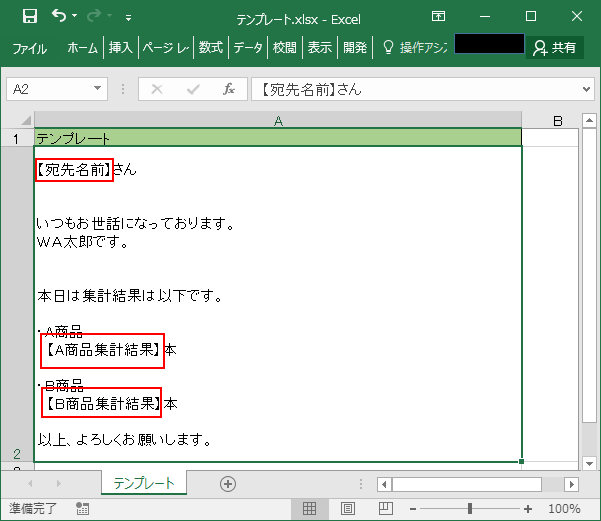
業務の中で作成した集計データ
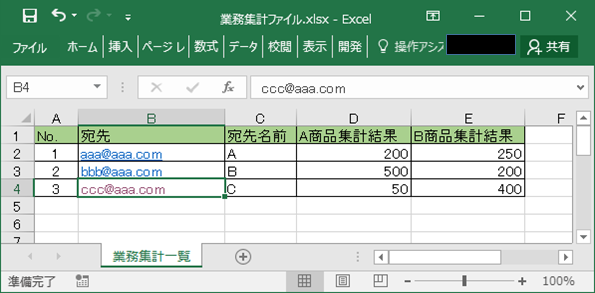
テンプレート、集計データの準備ができたところで
ここからはシナリオにそって説明します。
シナリオ前半
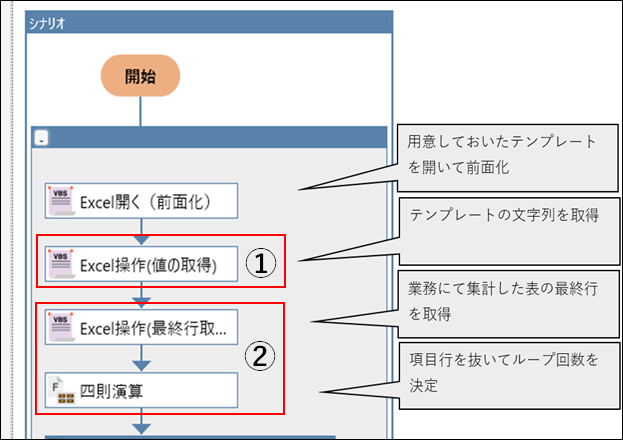
①テンプレートの文字列を取得
テンプレートで用意していた、メール本文を取得し変数に格納します。
②業務集計一覧の最終行を取得します
ここでシナリオ後半の繰り返し回数を取得しますが、業務集計一覧の1行目は項目行になっているため
実際には3行となります。
四則演算のノードを用いて「-1」を行い項目行のカウントを除外する
シナリオ後半
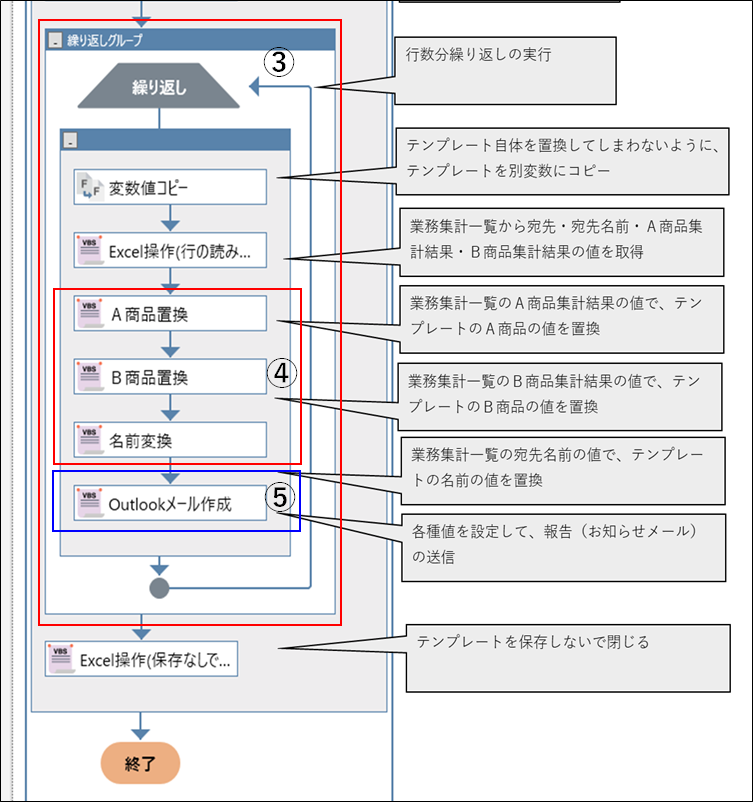
③シナリオ前半②で取得した行数分繰り返す。
④読み込んだ業務集計一覧のデータで値を置換する。
テンプレートで用意していた置換文字列(【宛先名前】【A商品集計結果】【B商品集計結果】)を
業務集計一覧から読み込んだデータで置換する。
⑤加工していたデータを用いてメールを送信する。
ここまでで加工して作成したデータをOutlookライブラリの「Outlookメール作成」を使用してメールを送信する。
Outlookライブラリの「Outlookメール作成」の利用例の紹介でした。
今回のライブラリの説明はいかがでしたでしょうか。
次回もライブラリチームで作成している、ライブラリの紹介をさせていただきます。
どうぞお楽しみに!
ご紹介したライブラリは「DXマーケットプレイス」から無料で入手していただけます。
その他のライブラリのラインナップはライブラリ紹介シリーズ① ~ラインナップ編~をご覧ください。







